PHOTOGRAPHY
Chụp như nhiếp ảnh gia
với ứng dụng Expert RAW
Bạn muốn kiểm soát việc chỉnh sửa ảnh nhiều hơn? Không cần tìm đâu xa ngoài ứng dụng Expert RAW.


Bí quyết chụp ảnh đẹp của các nhiếp ảnh gia chuyên nghiệp là chụp ảnh RAW thay vì xuất ảnh JPEG với kích thước nhỏ hơn. Ảnh RAW được lưu lại không chỉ là hình ảnh được chụp mà còn chứa những thông số từ cảm biến của ống kính để nhiếp ảnh gia dễ dàng hoàn thiện bức ảnh với các ứng dụng chỉnh sửa như Adobe Lightroom¹.
Ảnh RAW có nhiều thông số nên có thể sẽ hơi khó để chỉnh sửa nếu bạn không phải dân chuyên nghiệp. Nhưng nếu bạn có Galaxy S22 Ultra, S22+, S22 or S21 Ultra, bạn có thể dễ dàng chụp được ảnh RAW với định dạng Linear DNG 16-bit RAW có độ nét cao hơn và phạm vi động rộng hơn so với các tệp RAW thông thường chỉ với tính năng Expert RAW² trong ứng dụng camera.
Để thể hiện sức mạnh của Expert RAW, ba nhiếp ảnh gia chuyên nghiệp đã dùng điện thoại Galaxy S22 Ultra để chụp trong ba môi trường khác nhau: rừng rậm, những ngọn núi ở Australia và những bãi biển mù sương của San Francisco, và cho ra những bức ảnh tuyệt vời.






Bắt trọn trời đêm rực rỡ
Đồng hành cùng nhiếp ảnh gia Shainblum, Galaxy S22 Ultra và Expert RAW là những công cụ đắc lực để thực hiện các bức ảnh lung linh ngoài sức tưởng tượng. Để bắt được trọn vẹn vẻ đẹp của bầu trời sao, địa điểm chụp phải cực kỳ tối, do đó camera điện thoại thông thường khó có thể cho ra đời các bức ảnh thiên văn chất lượng cao. Shainblum chia sẻ: “Để có được bầu trời trong trẻo và rõ nét, bạn cần hạn chế sự ảnh hưởng từ ô nhiễm ánh sáng. Lời khuyên của Shainblum là: “Chọn điểm chụp cách thành phố khoảng một hoặc hai giờ lái xe là lý tưởng nhất.”
Tính năng Expert RAW giúp Shainblum linh hoạt tùy chỉnh các thiết đặt máy ảnh cần thiết để "thắp sáng" bầu trời sao. Sử dụng tính năng Astrophoto⁷ của Expert Raw, nhiếp ảnh gia dễ dàng xem được bản đồ trời đêm trực quan, chi tiết tên gọi từng vì sao, chòm sao và các hành tinh. Shainblum hào hứng cho biết: “Tính năng Astrophoto kết hợp nhiều khung hình để giảm nhiễu cho bầu trời và cả tiền cảnh, mang lại hình ảnh trong trẻo và chi tiết hơn.”⁴
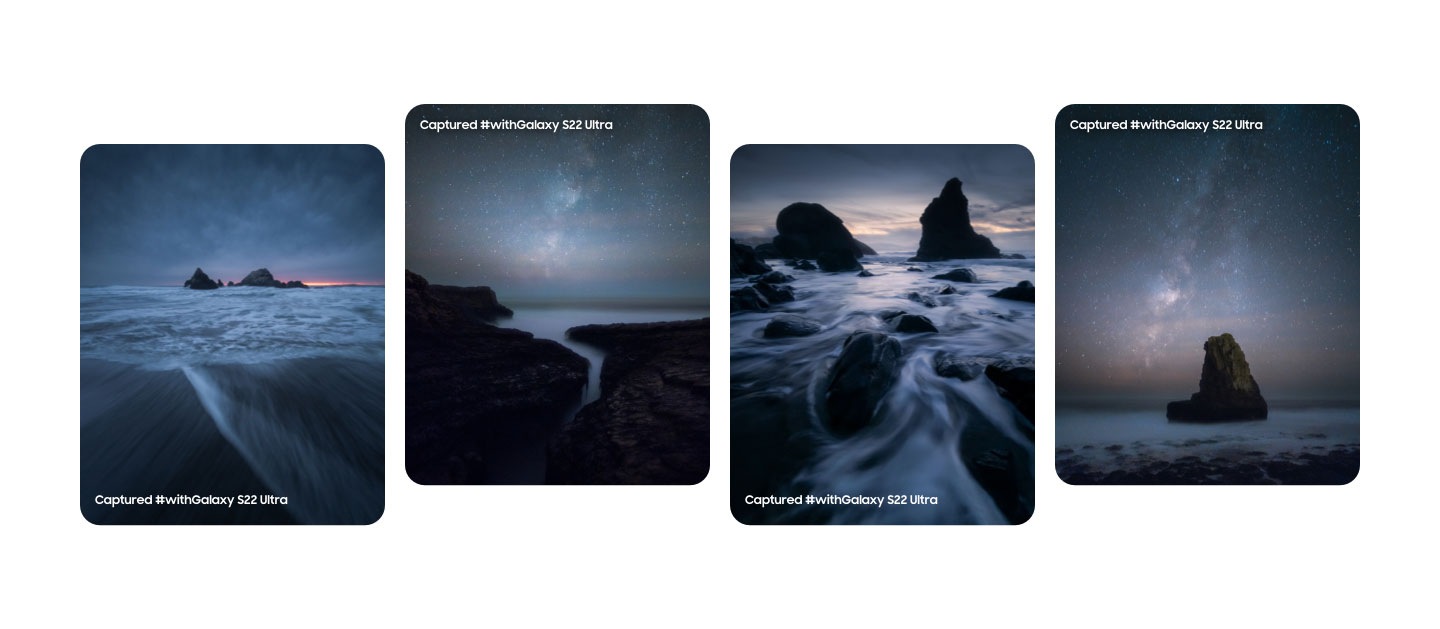





Xem cách các chuyên gia sử dụng ứng dụng Expert RAW
Chụp ảnh thiên nhiên hoang dã với Shaaz Jung


Phơi sáng lâu với Michael Shainblum


Chụp ảnh thiên nhiên với Gab Scanu


Chụp ảnh thiên văn tuyệt đẹp cùng Michael Shainblum


- Tất cả ảnh được chụp bằng điện thoại Galaxy S22 Ultra và chỉnh sửa trong Adobe Lightroom.
- ¹Tải xuống từ Galaxy Store để nhận miễn phí 2 tháng sử dụng Adobe Photoshop Lightroom. Có giá trị đến ngày 28 tháng 2 năm 2023. Áp dụng cho tất cả các quốc gia trừ Trung Quốc. Có áp dụng điều khoản. Vào trang Adobe.com để tìm hiểu thêm.
- ²Ứng dụng Expert RAW chỉ có trên Galaxy Store cho Galaxy Z Fold4, Z Fold3, Z Fold2, Galaxy S22 series, S21 Ultra, S20 Ultra và Galaxy Note20 Ultra.
- ³So với điện thoại Galaxy S21 Ultra.
- ⁴So với cài đặt ảnh mặc định của Expert RAW.
- ⁵Tính năng Chia sẻ nhanh có trên các thiết bị có One UI 2.1 trở lên, với phiên bản Android Q OS trở lên. Cần có Bluetooth Low Energy và kết nối Wi-Fi để sử dụng Chia sẻ nhanh.
- ⁶So với Galaxy S22 Ultra.
- ⁷Chế độ Astrophoto được hỗ trợ trên Galaxy S22 Ultra với One UI 5.0 trở lên.
Sẵn sàng trải nghiệm
Sức mạnh của Expert RAW?
Bạn sẽ cần chiếc điện thoại với camera đúng chuẩn
Galaxy S24 Ultra


Expert RAW


Galaxy S24 | S24+

































































































